Как добавить меню в тему WordPress
Опубликовано: 2022-11-02Предположим, вы хотите познакомиться с добавлением меню в тему WordPress. Добавление меню в тему WordPress — относительно простой процесс. Выполнив несколько простых шагов, вы сможете добавить в свою тему одно или несколько меню, чтобы предоставить вашим посетителям быстрый и легкий доступ к нужному контенту. Чтобы добавить меню в тему WordPress, вам сначала нужно создать меню в админке WordPress. Для этого перейдите в «Внешний вид» > «Меню» и нажмите ссылку «Создать новое меню ». Затем дайте меню имя и нажмите кнопку «Создать меню». После создания меню вы можете добавлять в него элементы, выбирая их в раскрывающемся меню «Добавить элементы». Вы можете добавлять такие элементы, как страницы, сообщения, категории и настраиваемые ссылки. После того, как вы добавили все элементы, которые вы хотите в свое меню, нажмите кнопку «Сохранить меню». Теперь, когда ваше меню создано, вам нужно добавить его в свою тему. Для этого перейдите в раздел «Внешний вид» > «Виджеты» и перетащите виджет «Пользовательское меню» на боковую панель по вашему выбору. Затем выберите меню, которое вы хотите отобразить, из раскрывающегося меню «Выбрать меню» и нажмите кнопку «Сохранить». Теперь ваше меню должно быть видно на вашем сайте WordPress.
Как я могу зарегистрировать меню навигации в своей пользовательской теме WordPress? DevOpsSchool.com — это седьмая глава части 7. На первом слайде программа DevOps Certified Professional (DCP) выделена как программа, ориентированная на работу, которой доверяют больше всего. Этот курс даст вам базовое понимание DevOps. Узнайте, как использовать сервисы DevOps для автоматизации рабочего процесса с помощью AWS.
Как зарегистрировать несколько меню в WordPress?
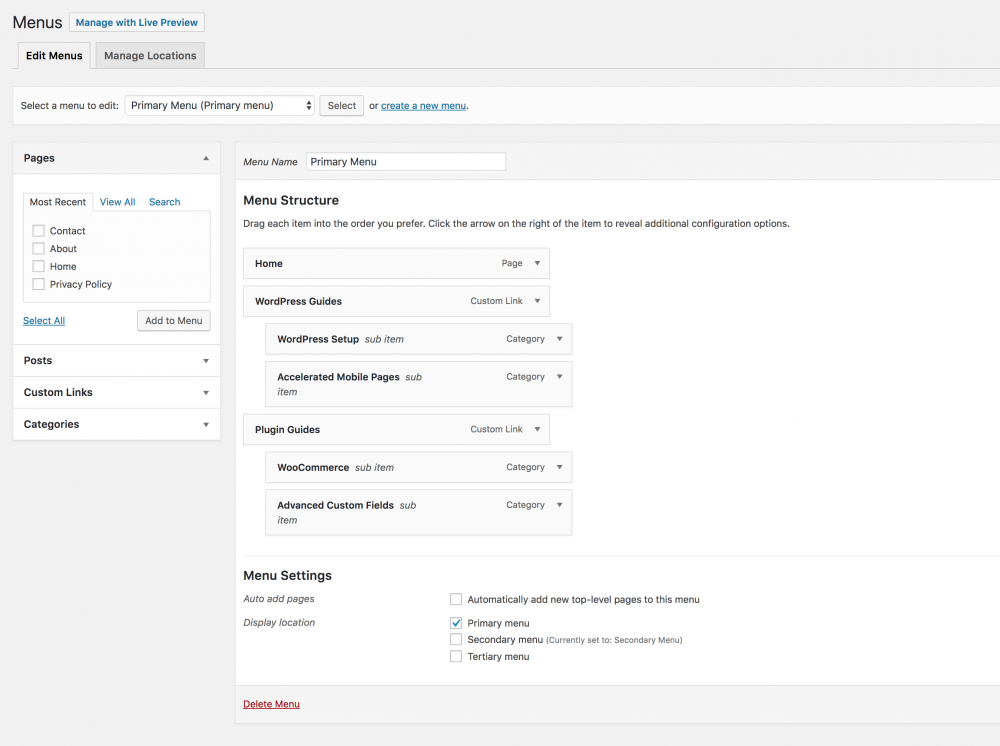
Чтобы зарегистрировать несколько меню в WordPress, вам нужно будет создать собственное меню для каждого меню, которое вы хотите добавить. Для этого перейдите на страницу «Меню» в панели администратора WordPress и нажмите кнопку «Создать новое меню». Введите имя для вашего меню и нажмите кнопку «Создать меню». Далее вам нужно будет добавить элементы в меню. Для этого нажмите кнопку «Добавить элементы» и выберите страницы, сообщения или пользовательские ссылки, которые вы хотите добавить в свое меню. После того, как вы добавили все элементы, которые хотели бы, нажмите кнопку меню «Сохранить». Теперь ваши меню будут зарегистрированы, и вы сможете добавить их на свой сайт, перейдя на страницу «Внешний вид» > «Меню» и выбрав меню, которые вы хотите отобразить.
Как добавить новое меню на ваш сайт WordPress за считанные минуты
В нашем случае мы добавим наше новое меню на боковую панель блога WordPress. Ссылку «Добавить новое меню» можно найти в верхней части экрана «Меню». Введите название своего меню в текстовое поле. Затем в боковом меню выберите местоположение меню и нажмите кнопку «Сохранить меню», чтобы сохранить меню. Ваши новые пункты меню загружены. Чтобы добавить элемент, нажмите ссылку «Новые элементы» в текстовом поле, затем введите название элемента меню. Краткое описание, по желанию, также может быть включено. Пример пункта меню включен в наш пример, чтобы дать вам лучшее представление о том, как все работает. Когда вы будете довольны своим меню, вы можете сохранить изменения и опубликовать их в мире, нажав кнопку «Опубликовать». В следующем примере показано, как просто добавить новое меню на ваш сайт WordPress. благодаря кодексу WordPress вы научитесь делать это правильно. Не бойтесь пробовать что-то новое; вы можете создать столько меню, сколько захотите, и организовать их все за считанные минуты.
Как добавить еще одно меню в мою тему WordPress?
Чтобы создать собственное меню навигации , сначала зарегистрируйте его в функциях темы с помощью кода, включенного в функцию. Чтобы использовать add_action («init», «WPB_custom_new_menu»), перейдите к «Внешнему виду». Чтобы создать или отредактировать новое меню, перейдите в раздел администратора WordPress и найдите страницу меню.
Сколько меню можно создать в WordPress?

Перейдите на панель администратора WordPress, чтобы просмотреть свои задачи. Выберите пункт « Меню» в раскрывающемся меню «Внешний вид». Перейдите к меню, которое вы хотите создать, и нажмите «Создать новое». Введите название вашего меню и нажмите кнопку «Создать меню».
Сколько меню можно создать в WordPress?
Вы можете создать до пяти меню для каждого пользователя WordPress. При размещении меню на своем веб-сайте вы должны сначала добавить его в одно из мест меню вашей темы или в область виджетов, как показано на рисунке 1.
Как добавить пункт меню в WordPress без ссылки на страницу
Может быть сложно добавить пункт меню на сайт WordPress без ссылки на страницу, но это возможно. Войдите в свою учетную запись WordPress и перейдите в раздел «Внешний вид» — «Меню». Знак # вместе с названием пункта меню находится в поле URL-адреса раздела «Пользовательские ссылки». Кнопка «Добавить в меню» будет нажата после ее выбора.

Что такое меню в WordPress?
Меню WordPress — это список определенных ссылок на страницы вашего сайта. Он обычно находится в разделе заголовка веб-сайта и используется для облегчения навигации посетителей. Меню позволяют направлять посетителей к определенным сообщениям или страницам. Кроме того, ваши меню могут содержать настраиваемые ссылки.
Плагины управления страницами WordPress
Существуют плагины, которые помогут вам повысить эффективность ваших страниц и обеспечить их постоянную актуальность.
Как добавить меню во внешний вид в WordPress
Чтобы добавить меню во внешний вид в WordPress, нажмите на вкладку меню, а затем выберите создать новое меню. Введите имя для вашего меню и нажмите кнопку «Создать меню». После этого вы можете добавлять элементы в свое меню, выбирая страницы, сообщения или настраиваемые ссылки, которые вы хотите включить.
В меню навигации на веб-сайте отображаются ссылки, указывающие на важные разделы. На веб-сайтах WordPress ссылки обычно отображаются в виде горизонтальной полосы в верхней части страниц. В этой статье мы покажем вам, как установить меню навигации в WordPress, используя только ваш браузер. Если вы используете WordPress для ведения блога, вы можете добавить категорию в меню WordPress. На WPBeginner для этого есть множество категорий, включая новости, темы, учебные пособия и так далее. Когда вы добавляете страницу в меню, выберите место на экране, где вы хотите отобразить меню, и нажмите «Сохранить меню». Чтобы добавить новую категорию, нажмите «Добавить в меню» и выберите нужные категории.
Затем их можно перетащить и поставить на место. Вы можете изменить пункт меню, щелкнув стрелку рядом с ним. Добавление значков социальных сетей в ваше меню — отличный способ включить их в свой дизайн. Если вы хотите создать навигационное меню , перейдите в раздел «Внешний вид» и выберите его. Это будет редактор, который вы видите на панели инструментов WordPress. Нажмите «Настроить» в теме Twenty Twenty-Two, чтобы получить доступ к полному редактору сайта. Кроме того, вы можете выбрать опцию «Выбрать меню», чтобы изменить меню или создать новое.
Если у вас большой сайт, например интернет-магазин или новостной сайт, вы можете использовать меню навигации. Это меню появляется на новостных сайтах, таких как Reuters, Buzzfeed и Starbucks. WordPress позволяет создавать любое количество меню. Следуя нашим руководствам о том, как создать несколько меню на вашем сайте, вам нужно будет создать меню.
Почему я не могу найти внешний вид в WordPress?
Когда вы входите в свою панель управления WordPress, вы должны увидеть вкладку «Внешний вид» с левой стороны, но это может быть не так, если ваш сервер не поддерживает WordPress.
Как добавить меню навигации в WordPress
Есть два способа добавить меню навигации в WordPress. Первый заключается в использовании функции встроенного меню . Это самый простой способ добавить меню, но он работает, только если ваша тема его поддерживает. Чтобы использовать встроенную функцию меню, перейдите в раздел «Внешний вид» > «Меню» на панели управления WordPress. Оттуда вы можете создать новое меню или отредактировать существующее. Второй способ добавить меню навигации в WordPress — использовать плагин. Существует множество доступных плагинов, которые позволят вам добавить меню на ваш сайт WordPress. Чтобы использовать плагин, сначала установите и активируйте плагин. Затем перейдите в «Внешний вид» > «Меню» на панели управления WordPress.
Руководство для начинающих по добавлению меню навигации в WordPress: правильный путь В этом посте я расскажу обо всем, что вам нужно знать, чтобы создать собственное меню навигации. Раздел меню WordPress — это довольно простой интерфейс, который позволяет вам добавлять их без знания кода. В этом руководстве я проведу вас через добавление и удаление элементов меню навигации с вашего сайта, а также предоставлю общие инструкции. При добавлении и изменении меню нужно многое сделать. Как только вы закончите, вы можете использовать раскрывающиеся меню для вложения на различных уровнях. Чуть позже мы более подробно рассмотрим, как работает эта функция. В этой статье мы расскажем вам, как создать меню навигации в WordPress с помощью специального интерфейса меню.
Вы можете использовать настраиваемые ссылки, потому что они дают вам следующие преимущества. Создать пользовательскую ссылку так же просто, как выполнить следующие шаги. Live Preview — отличный инструмент для более четкого отображения элементов меню. Когда вы будете вносить изменения в меню, предварительный просмотр вашего сайта будет автоматически обновляться.
Новое меню навигации для вашего сайта WordPress
Теперь у вас есть возможность отдохнуть. Теперь вы можете использовать новое меню навигации WordPress .
